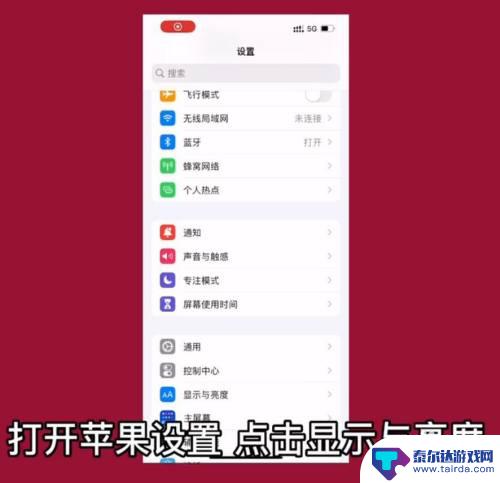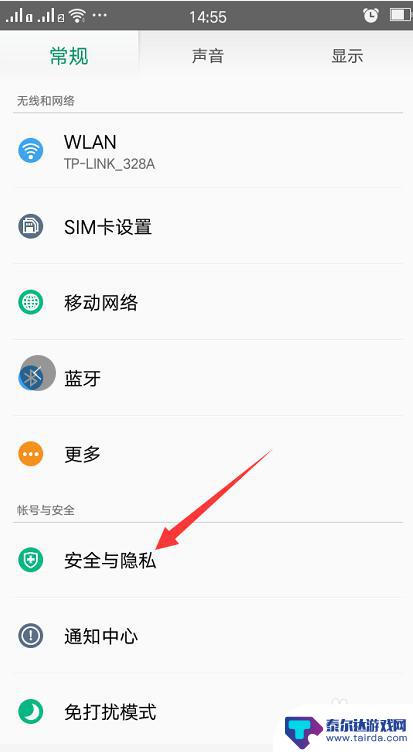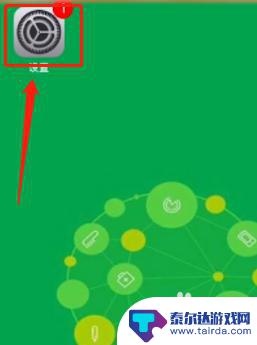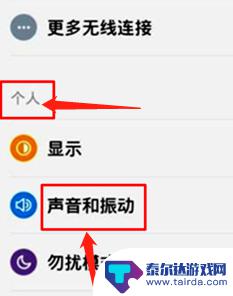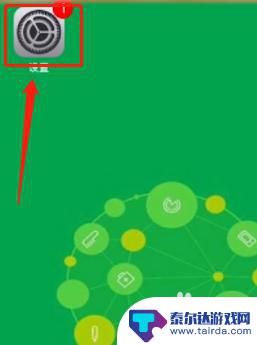苹果手机侧边锁屏怎么设置 苹果手机锁定屏幕设置方法
苹果手机是目前市场上最受欢迎的智能手机之一,其侧边锁屏功能让用户可以快速方便地锁定屏幕,提升手机的安全性和隐私保护,想要设置苹果手机的侧边锁屏功能,只需要进入手机的设置页面,找到触控ID与密码选项,然后在锁定屏幕中进行设置即可。通过简单的操作,用户就可以轻松地保护自己的手机信息不被他人轻易访问。希望以上方法能帮助到大家。
苹果手机锁定屏幕设置方法
具体方法:
1.打开苹果手机,进入主页面。找到设置图标,点击进入设置页面,进入后往下拉,找到通用,点击进入通用页面。
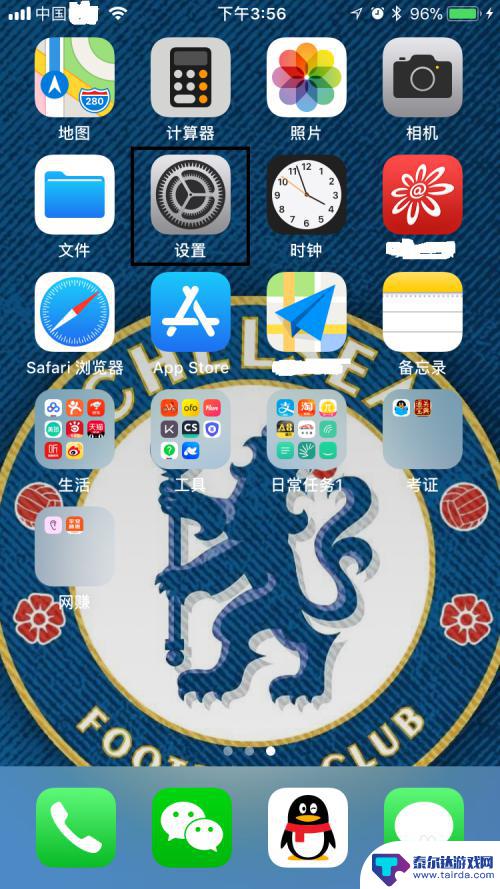
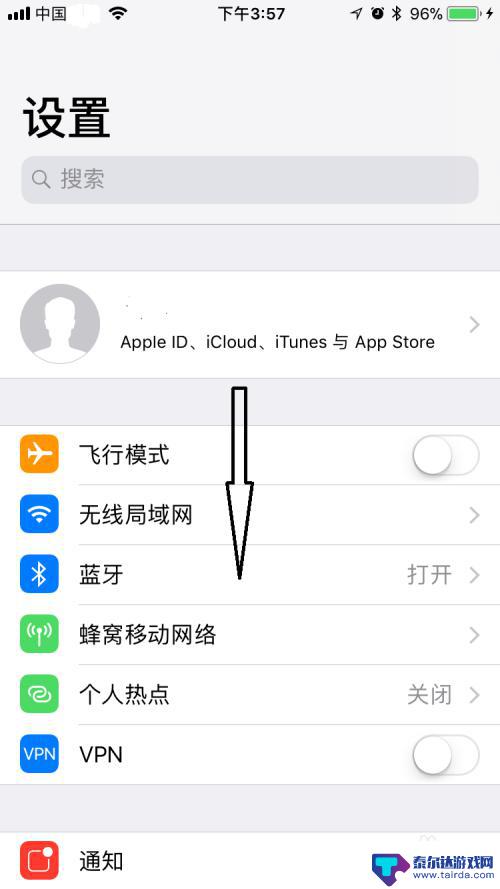
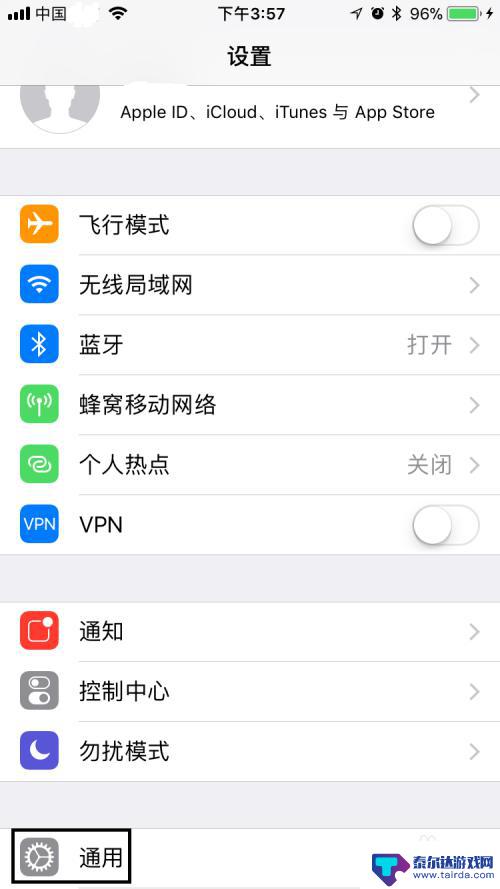
2.在通用页面,找到辅助功能,点击进入辅助功能页面,进入后往下拉,找到辅助触控,点击进入辅助触控页面。
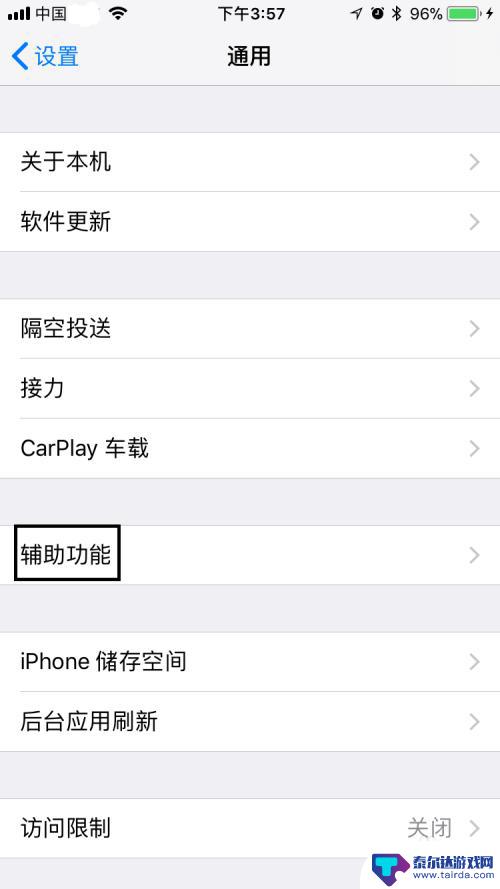
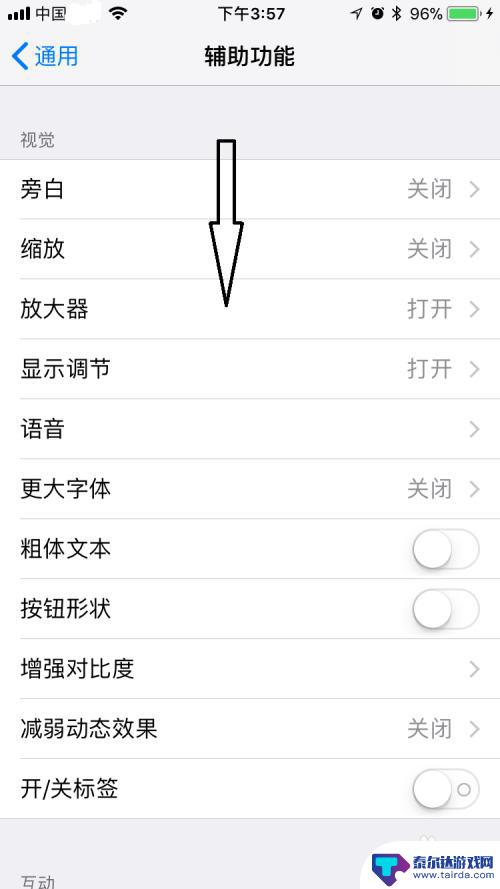
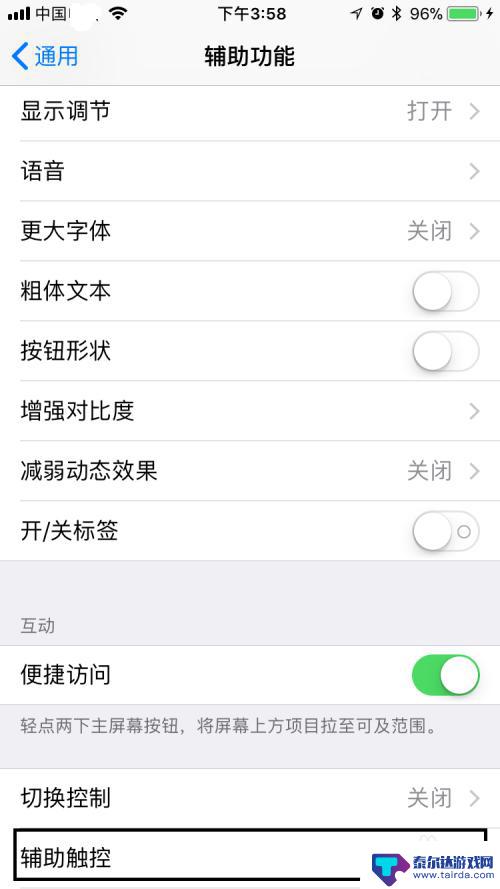
3.在辅助触控页面,可以看到辅助触控是处于关闭状态。将其打开,打开后屏幕上会出现一个类似HOME键的白色虚拟按键。
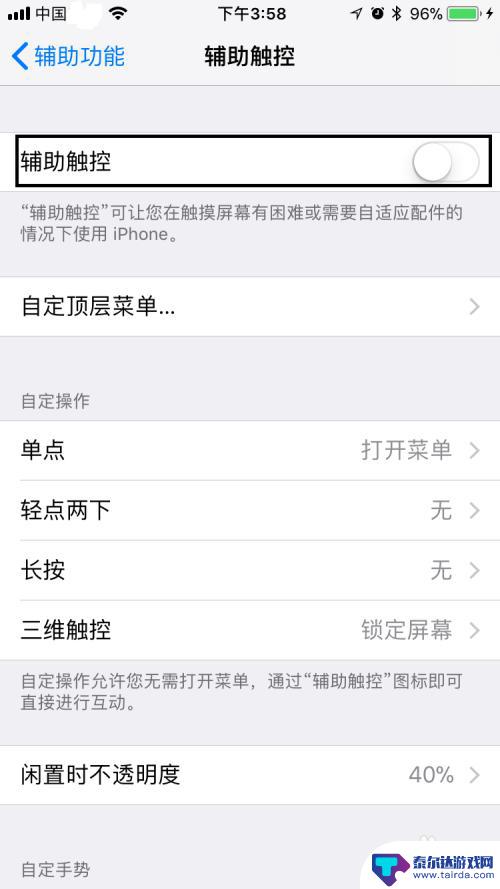
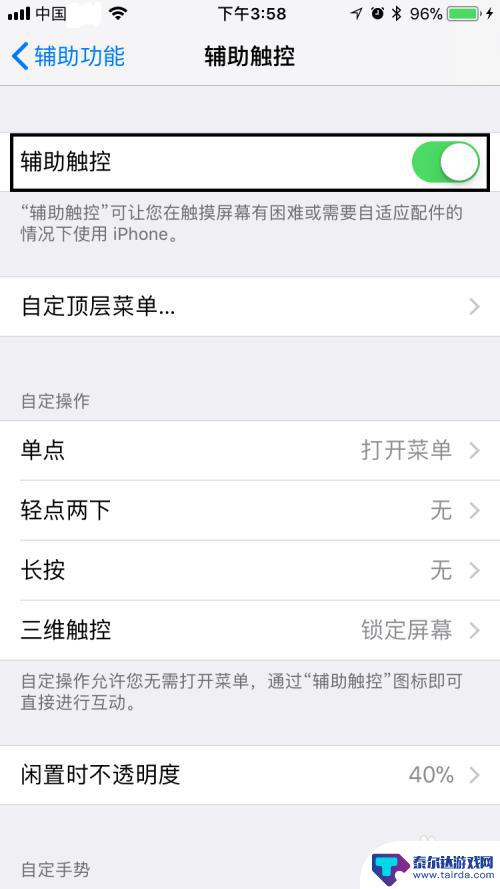
4.点击虚拟按键,在弹出的对话框中。点击控制中心,进入控制中心页面,然后点击靠近左下角的锁形图标,点击后锁形图标会变亮且屏幕最上面会出现竖排方向锁定打开。退出控制中心页面,可以看到屏幕最上排出现一个锁形小图标,表明屏幕确实已经被锁定了,是不是很简单呢?
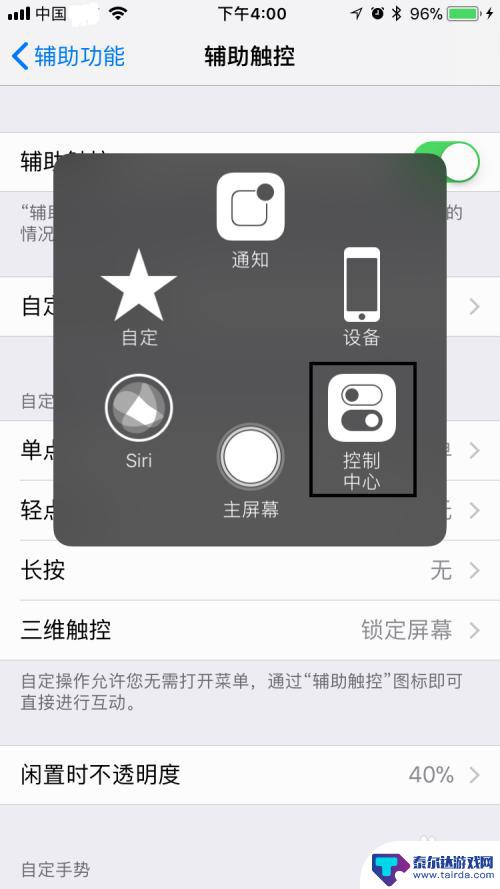
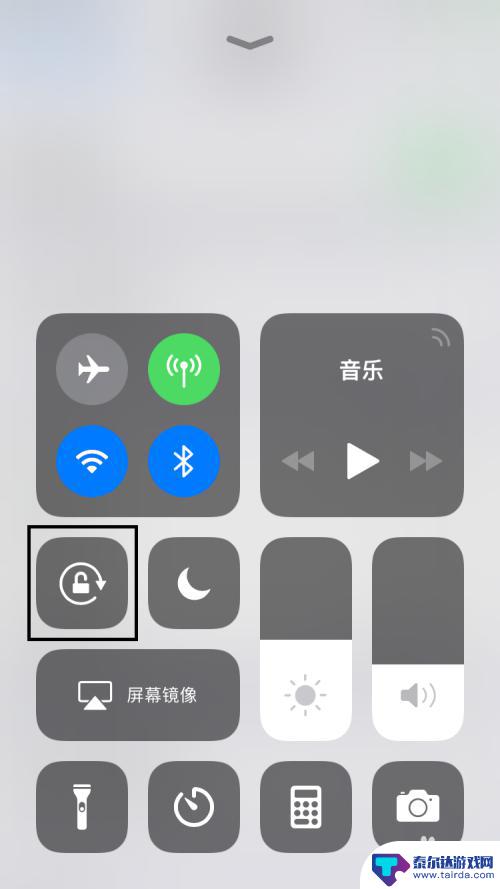
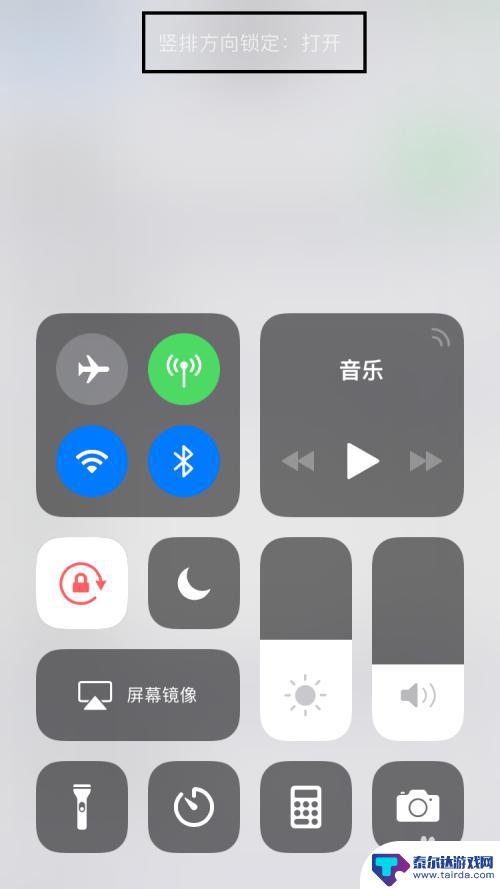
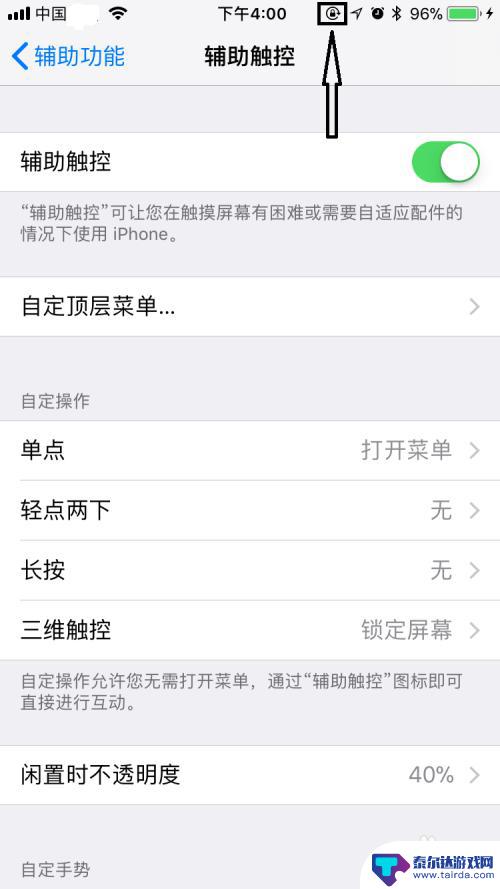
5.最后,如果大家觉得小编打字辛苦,而您又有一些收获的话,希望大家能在下面投个票,点个赞,谢谢大家。

以上就是苹果手机侧边锁屏怎么设置的全部内容,有遇到相同问题的用户可参考本文中介绍的步骤来进行修复,希望能够对大家有所帮助。
相关教程
-
华为手机屏幕锁怎么样设置 华为手机一键锁屏设置方法
华为手机作为一款备受欢迎的智能手机品牌,其屏幕锁设置功能也备受用户关注,华为手机屏幕锁的设置方法多样,其中一键锁屏设置尤为方便实用。通过一键锁屏设置,用户只需简单的操作就能快速...
-
苹果手机屏幕锁屏怎么设置方法 苹果手机自动锁屏时间设置方法
苹果手机是目前市场上最受欢迎的智能手机之一,其屏幕锁屏设置和自动锁屏时间设置是我们日常使用中经常需要注意和调整的功能,对于苹果手机的屏幕锁屏设置,用户可以通过进入设置界面,点击...
-
手机屏幕上的锁定怎么设置 手机屏幕锁设置方法详解
在现代社会手机已经成为了人们生活中不可或缺的一部分,为了保护手机中的个人信息和隐私,设置手机屏幕锁已经成为了一项必要的安全措施。手机屏幕锁的设置方法多种多样,可以根据个人需求和...
-
苹果手机如何设置安全锁屏 苹果手机屏幕锁定设置方法
苹果手机作为一款领先的智能手机品牌,其安全性一直备受用户关注,为了保护个人隐私和数据安全,设置安全锁屏是至关重要的一步。苹果手机提供了多种屏幕锁定设置方法,让用户可以根据自己的...
-
屏幕语音设置小米手机怎么设置 小米锁屏提示音修改方法
在日常生活中,手机已经成为我们不可或缺的重要工具,小米手机作为一款性能优秀的智能手机,其屏幕语音设置和锁屏提示音修改方法备受关注。通过简单的设置,我们可以个性化定制自己的手机,...
-
苹果手机怎么设置自己锁屏幕 苹果手机屏幕锁定设置步骤
苹果手机是现代人生活中不可或缺的一部分,而设置自己的锁屏幕则是保护个人隐私和信息安全的重要步骤,苹果手机屏幕锁定设置步骤简单易行,让用户能够轻松地保护手机内的数据和个人信息。通...
-
苹果手机怎么瞬间加速 iPhone反应慢怎么提速
在现代生活中,苹果手机以其流畅的操作体验和出色的性能广受用户喜爱,随着使用时间的增加,许多用户会发现自己的iPhone反应变得迟缓,影响了日常使用的便捷性。为了帮助大家更好地享...
-
苹果各手机分辨率 iPhone12分辨率是多少像素
iPhone 12是苹果公司最新推出的一款智能手机,其分辨率是2532 x 1170像素,这一分辨率使得iPhone 12在显示画面细腻清晰的同时,也能够呈现更加真实的色彩和更...
-
两个苹果手机登陆同一个id怎么关闭同步 两部苹果手机用一个id帐号怎么取消同步
当我们拥有两部苹果手机并且使用相同的Apple ID登陆时,很可能会遇到同步的问题,如果你想关闭两部手机之间的同步,可以通过简单的操作来实现。同样地如果想取消两部手机之间的同步...
-
oppo手机怎么关闭全屏搜索 OPPO手机如何关闭全局搜索
OPPO手机全屏搜索功能在一些情况下可能会给用户带来困扰,例如误触或者不需要全局搜索的场景,如何关闭OPPO手机的全屏搜索功能呢?在使用OPPO手机时,用户可以通过简单的操作来...